Selvom du ikke kan definere ordet “GIF”, har du helt sikkert set en før. De hjalp med at definere det tidlige internet, og de er mere populære nu end nogensinde før. Men hvad er en GIF egentlig, og hvordan bruger du dem?
Indholdsfortegnelse
En GIF er bare et animeret billede
I sin enkleste form er en GIF (udtales “gif” eller “jiff”) blot en billedfil. Ligesom JPEG- eller PNG-filformaterne kan GIF-formatet bruges til at lave stillbilleder. Men GIF-formatet har en særlig funktion – det kan også bruges til at skabe animerede billeder som det nedenfor.

Vi siger “animerede billeder”, fordi GIF’er ikke rigtig er videoer. Om noget, er de mere som flipbøger. For det første har de ikke lyd (det har du sikkert bemærket). GIF-formatet blev heller ikke oprettet til animationer; det var bare sådan tingene fungerede. Se, GIF-filer kan indeholde flere billeder på én gang, og folk indså, at disse billeder kunne indlæses sekventielt (igen, som en flipbog), hvis de er afkodet på en bestemt måde.
CompuServe udgav GIF-formatet i 1987, og det blev sidst opdateret i 1989. Med andre ord er GIF ældre end omkring 35 % af den amerikanske befolkning, og det er to år før World Wide Web. Det hjalp med at definere tidlige GeoCities-websteder, MySpace-sider og e-mail-kæder (husker du den dansende baby?), og det er stadig en stor del af internetkulturen. Faktisk kan GIF-formatet være mere populært nu end nogensinde før.
Hvorfor vinder GIF’er popularitet?
GIF’er vinder popularitet, fordi de ligesom memer er nyttige til at kommunikere vittigheder, følelser og ideer. Plus websteder som GIPHY og Gyfcat gør det super nemt at dele og oprette GIF’er. Disse tjenester er integreret i apps som Twitter og Facebook Messenger og din telefons tastatur, så de er lige så nemme at bruge som emojis eller “klistermærker”.
Men hvorfor GIF-filformatet? Hvorfor er der ikke kommet noget andet til?
 Den klassiske dansende baby GIF.
Den klassiske dansende baby GIF.
Helt ærligt, GIF er et frygtelig forældet format. GIF-filer er 8-bit, hvilket betyder, at de er begrænset til 256 farver og næsten altid ligner lort. GIF-formatet understøtter heller ikke semi-gennemsigtighed, og GIF’er har ofte en stor filstørrelse (mere end MP4-videofiler), fordi de er ukomprimerede.
Folk har forsøgt at erstatte GIF-formatet. De fejler altid. Mozillas APNG (animeret PNG) format blev oprettet for at erstatte GIF for ti år siden, men det lykkedes slet ikke. Der er mange grunde til, at GIF har formået at blive ved, men for tidens skyld vil vi lige give dig de tre store grunde nu:
Alle browsere er forskellige: Browsere har deres særheder, og nogle gange kan en stinkende browser forhindre nettet i at bevæge sig fremad. Har du brug for et specifikt eksempel? Mozillas APNG-format udkom i 2008, men Microsoft Edge-browseren begyndte først at understøtte formatet i år. (Med andre ord, hvis denne animation ikke virker, så bruger du en forældet version af Edge-browseren.) Alle browsere har understøttet animerede GIF’er i lang tid nu.
HTML understøttede ikke video: Før HTML5 blev lanceret i 2014, understøttede HTML-standarden ikke video. Dette betød, at det var nemmere at dele GIF’er end faktiske videoer, så GIF’er blev hængende. Mange websteder brugte Adobes Flash-plugin til videoer, men Flash virkede ikke på mobile enheder som iPhones.
GIF’er er nemme at lave: Hvorfor flytte til et nyt format, når GIF’er er så nemme at lave? GIF-fremstillingswebsteder har eksisteret i evigheder, og det meste fotoredigeringssoftware kan bruges til at lave GIF’er.
Bare rolig; tingene bliver bedre. I et forsøg på at forbedre GIF-formatet, f.eks Gfycat og Imgur stole på en HTML5-videoelementudvidelse kaldet GIFV. Dette betyder grundlæggende, at GIF’er lavet gennem (eller uploadet til) Gfycat eller Imgur ikke er egentlige GIF’er, de er MP4- eller WebM-videoer. De kan have lyd, de kan bruge mere end 256 farver, og de bruger mindre harddiskplads end store gamle GIF’er.
Nu betyder det ikke nødvendigvis, at alle GIF’erne på disse websteder ser gode ud. Men det betyder, at faktiske GIF-filer kan falde af vejen over tid, sandsynligvis til fordel for MP4- og WebM-videoer.
Sådan bruger du GIF’er
At bruge GIF’er er lidt ligesom at bruge emojis. Du vælger den GIF, der passer til situationen, og du sender den. Du behøver ikke at downloade noget – de fleste sociale medieplatforme slår sig sammen med billedhosting-websteder for at gøre GIF’er så nemme som muligt. Faktisk har tastaturet på din telefon sandsynligvis en GIF-funktion indbygget.
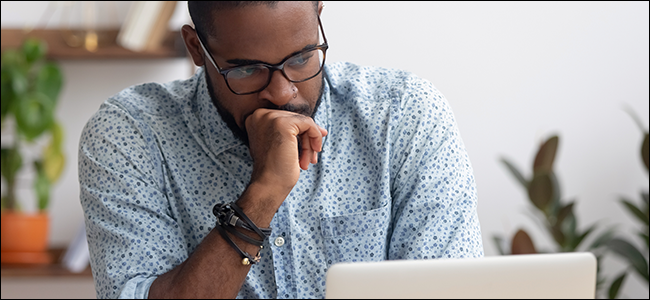
Lige nu er her den bedste måde at søge efter og bruge GIF’er på:
GIF-søgefunktioner: De fleste sociale medier-websteder er bygget med en GIF-søgelinje. Twitter og Facebook Messenger kommer for at finde. Disse søgelinjer fungerer direkte med websteder som GIPHY eller Imgur, og de gør GIF’er lige så nemme at bruge som emojis.
Kopier linket: Billedhostingwebsteder som GIPHY, Imgur og Gifycat har værktøjer til at kopiere GIF’er til dit udklipsholder. Bare find en GIF, du ønsker, og tryk på knappen “Kopiér link”. Indsæt derefter linket, hvor du vil bruge din GIF. På de fleste websteder vil GIF’en fungere automatisk.
Brug Gboard: Google Keyboard til Android, iPhone og iPad har en indbygget GIF-funktion, der giver dig mulighed for at bruge GIF’er hvor som helst, selv i tekstbeskeder.
Men hvad hvis du vil gemme GIF’er på din telefon eller computer? Nå, det behøver du ikke rigtig at gøre. Husk, billedhosting-websteder bruger HTML5 til at supercharge GIF’er, og al den ekstra kvalitet forsvinder, når du downloader en GIF til din computer. Hvis du har brug for at holde styr på individuelle GIF’er, kan du bare oprette en konto på et billedhostingswebsted og “Favorit” de GIF’er, du kan lide.
Sådan laver du din egen GIF
Uanset hvordan du opretter en GIF, bliver du nødt til at starte med en video (medmindre du bygger en GIF fra bunden – det skal du ikke bekymre dig om). Du kan bruge en video, der er gemt på din telefon, eller en video, som du har fundet på YouTube; det er lige meget.
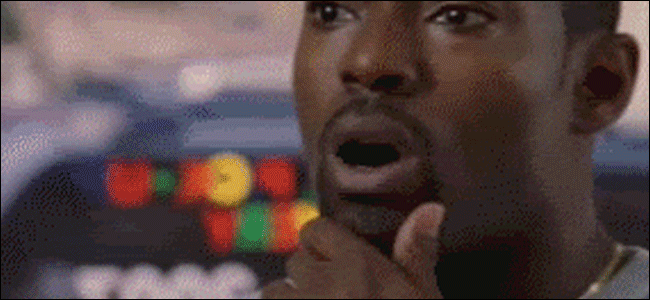
Denne video kan være super lang eller super kort; det er lige meget. Uanset hvilken GIF-fremstillingsplatform, du arbejder med, hjælper du dig med at trimme videoen ned til en ordentlig GIF. Det kan endda lade dig tilføje tekst og effekter, hvis du føler dig så tilbøjelig.
Her er de bedste platforme til at lave GIF’er:
GIF-fremstillingswebsteder: Der er et væld af websteder, der laver GIF. Vi vil foreslå at bruge Imgur, Gifycat, eller GIPHY’er video-til-GIF-værktøjer, da de er nemme at bruge, og de producerer HTML5-videoer, der er teknisk bedre end faktiske GIF-filer. Upload en video til GIF-skaberen, eller giv den et YouTube- eller Vimeo-link. Derefter giver det dig nogle muligheder for at trimme og tilpasse din GIF.
Fra en app: Ja, du kan lave GIF’er på farten. GIPHY CAM (iOS/Android) og GIF Maker (iOS/Android) er de mest populære apps til at lave GIF. Du smider en video ind i GIF-makeren og trimmer den til dine behov. (Du kan også lave GIF’er fra Google Gboard på Android og iOS.)
I en digital kunstsoftware: Du kan oprette GIF’er i Photoshop, GIMP, Skitsebog, og andre populære digitale kunstapplikationer, men det er ondt i nakken. Dette er en god mulighed, hvis du vil have masser af kontrol over din GIF. (husk på, at websteder kan lide Gifycat lav HTML5-videoer, der ser bedre ud end almindelige GIF’er.)
Vi foreslår, at du bruger et websted, der laver GIF, for at undgå hovedpine eller skuffelse. Fra webstedet, der laver GIF, kan du kopiere et link til din GIF og poste det rundt på nettet. Bare glem ikke dine login-oplysninger. Du kan miste overblikket over din GIF for altid!
Får du styr på internetkulturen? Måske er det tid til at lære om internetslang som TFW, YEET eller TLDR.

